Win11系统是现在非常火热的电脑操作系统,很多用户也想体验一下Win11的新功能,打印机作为Win11用户日常办公的必备设备之一,我们在使用打印机的时候,需要确定Win11系统内是否安装打印机驱动,如果没有,则需要先安装好才能正常运行,那么今天小编就来向大家介绍一下安装Win11打印机驱动的方法教程,希望大家会喜欢。
安装Win11打印机驱动的方法:
打开进入windows11系统,在任务栏上点击搜索图标,通过搜索功能找到打印机和扫描仪管理功能;
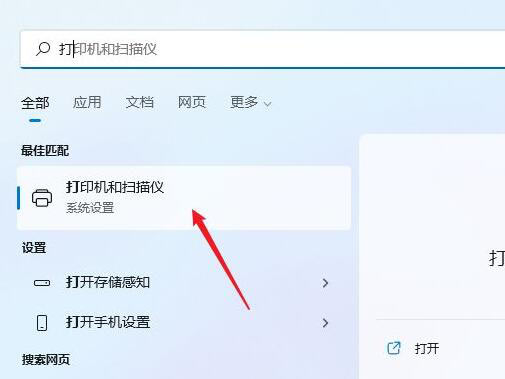
进入打印机和扫描仪管理界面,点击添加设置按钮,系统自动进行搜索可以添加的打印机;
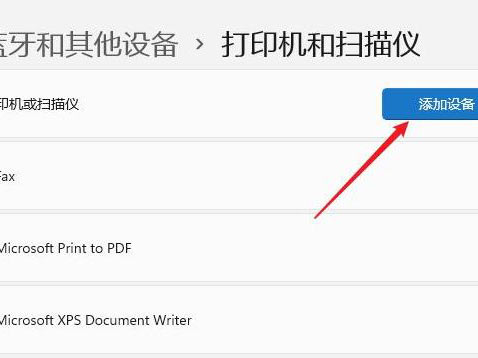
如果搜索不到,就在下面的我需要的打印机不在列表中,点击手动添加链接;
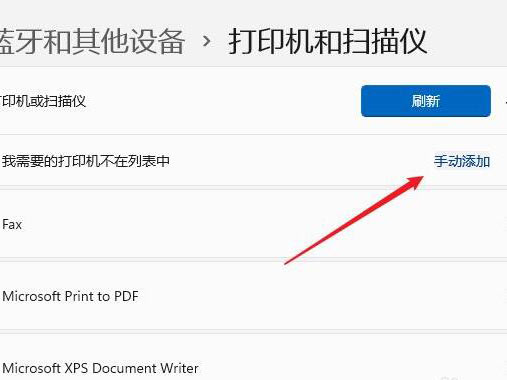
打开添加打印机窗口,在选项中选择使用ip地址或主机名添加打印机;
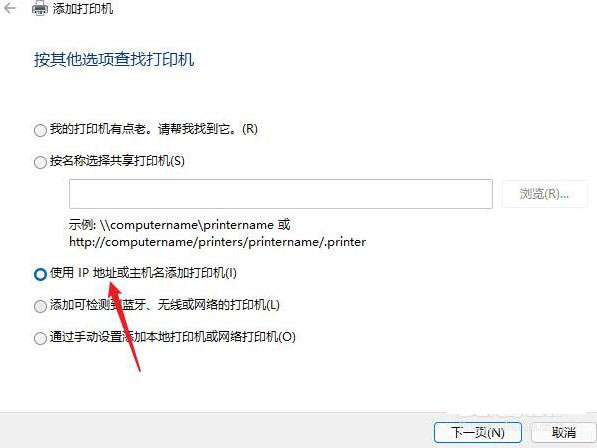
在设备类型中选择自动检测或TCP/IP设备,在主机名或IP地址中输入打印机的IP地址;
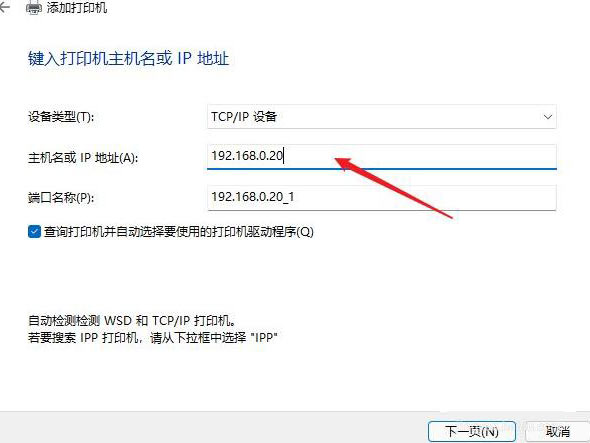
下一步,就会自动搜索驱动程序,如果没找到就会弹出驱动安装窗口,点击从磁盘安装选择已经下载好的驱动程序,打印机驱动程序最好到对应的品牌网站去下载;
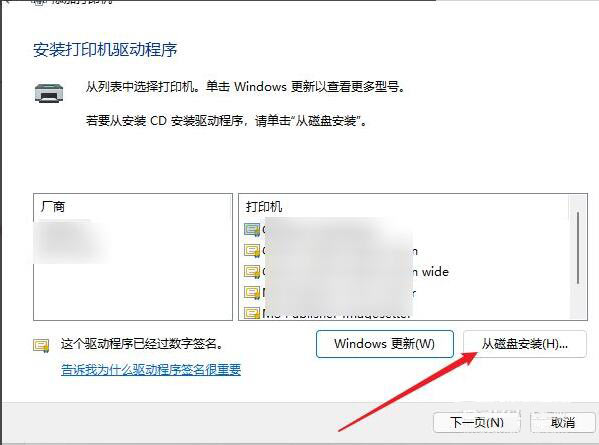
接下来就是等待自动安装完成,安装成功后就可以使用了,可以测试一下是否可以正常打印。
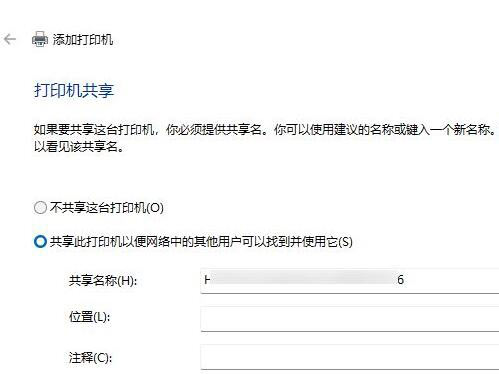
以上介绍的内容就是关于安装Win11打印机驱动的具体操作方法,不知道大家学会了没有,如果你也遇到了这样的问题的话可以按照小编的方法自己尝试一下,希望可以帮助大家解决问题,谢谢!!